Приложение Voice Memos превращает ваш iPhone в диктофон. Как перенести записанные файлы голосовых заметок на телефон Android? Что касается чехла, вам нужно… преобразовать голосовую заметку в MP3Оригинальные голосовые заметки iPhone имеют формат M4A, вам нужно только конвертировать M4A в MP3 для устройств Android.
В статье рассказывается о наиболее часто используемых методах 4 для сохранения голосовых заметок iPhone в формате MP3. Если вы просто хотите конвертировать голосовые заметки iPhone в другие форматы, вы можете выбрать любой из перечисленных методов. Более того, вы можете легко получить решение «все в одном» для редактирования, управления и передачи голосовых заметок.
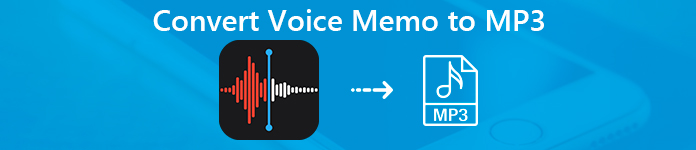
- Часть 1: лучший способ сохранить голосовые заметки iPhone в MP3
- Часть 2: Как превратить голосовые заметки в файлы MP3 через iTunes
- Часть 3: Как конвертировать голосовые заметки в MP3 онлайн
- Часть 4: приложение для преобразования голосовых заметок в MP3 на iPhone
Часть 1: лучший способ сохранить голосовые заметки iPhone в MP3
Если у вас есть сложная задача - сохранить большое количество голосовых заметок iPhone в MP3, которые необходимо обрезать голосовые заметки, объединять различные файлы и конвертировать их в MP3. Заранее также следует перенести голосовые заметки с iPhone на ПК.
1Как перенести голосовые заметки iPhone на компьютер
Apeaksoft iPhone Transfer Передача iPhone рекомендуется для синхронизации голосовых заметок с iPhone на компьютер, вы можете легко управлять и редактировать файлы.
- Синхронизируйте голосовые заметки с ПК / iTunes / другими устройствами iOS в один клик.
- Создать / переименовать / управлять списком воспроизведения голосовых заметок с легкостью.
- Просмотрите голосовые заметки и отредактируйте информацию ID3 соответственно.
- Поддержка последних моделей iPhone 17/16/15/14/13/12/11 с последней версией iOS 26.
Шаг 1Подключите iPhone к компьютеру
Скачайте и установите передачу голосовых заметок. Запустите программу на своем компьютере. Подключите iPhone к компьютеру через оригинальный USB-кабель. Программа способна автоматически определять iPhone.

Шаг 2Выберите голосовые заметки с iPhone
Выберите «Музыка» в левом меню, где вы можете найти опцию «Диктофон» из списка. Просмотрите и выберите нужные голосовые заметки, которые вы хотите передать с iPhone на компьютер.

Шаг 3Передача голосовых заметок iPhone на ПК
Нажмите кнопку «Экспорт в» и выберите «Экспорт на ПК». Вы можете сохранить голосовые заметки iPhone в желаемом месте на компьютере. После этого вы можете управлять голосовыми заметками и конвертировать их в MP3.
Если Вы хотите добавить голосовые заметки в iMovie в качестве фоновой музыки выберите «Экспорт в iTunes».

2Как превратить голосовые заметки iPhone в MP3
Apeaksoft Video Converter Ultimate является оптимальным решением для управления и преобразования голосовых заметок M4A в MP3. Это позволяет вам отражать, переворачивать, обрезать, объединять, обрезать и корректировать эффекты.
Apeaksoft Video Converter Ultimate
- Конвертируйте голосовые заметки M4A в MP3, WAV или даже оптимальные файлы для устройств.
- Переворачивайте, вращайте, обрезайте, объединяйте, обрезайте и даже управляйте файлами голосовых заметок.
- Усовершенствованное аппаратное ускорение для быстрой скорости преобразования и качества.
- Предоставьте 4 различные методы для улучшения качества видео.
Шаг 1Добавить голосовые заметки в видео конвертер
Загрузите и установите конвертер видео, запустите программу и нажмите «Добавить файл», чтобы добавить голосовые заметки с компьютера в программу. Вы можете перетащить несколько файлов в программу.

Шаг 2Управление и редактирование голосовых заметок
Если вам нужно вырезать ненужные части голосовых заметок, вы можете щелкнуть меню «Клип», выбрать начальную и конечную точки, чтобы получить желаемую часть. Затем вы можете объединить разные клипы в один файл.
Больше возможностей редактирование голосовых заметокПросто изучите это подробно здесь.

Шаг 3Конвертировать голосовые заметки в формат MP3
Щелкните опцию «Профиль», чтобы развернуть предустановки, выбрать формат файла MP3 или желаемую предустановку. Вы также можете нажать «Настройки», чтобы настроить параметры. Нажмите «Конвертировать», чтобы преобразовать голосовые заметки в MP3.

Часть 2: Как превратить голосовые заметки в файлы MP3 через iTunes
iTunes - это метод по умолчанию для преобразования голосовых заметок в MP3 на Mac. Конечно, вы также можете скачать программу на Windows, чтобы получить нужные файлы. У него нет доступных функций редактирования.
Шаг 1Подключите iPhone к компьютеру, iTunes запустится автоматически. Перейдите в раздел «Музыка», где вы можете получить голосовые заметки.
Шаг 2Нажмите кнопку «Изменить» в меню, выберите «Настройки»> «Настройки импорта» на вкладке «Общие».
Шаг 3Выберите «MP3 Encoder» из раскрывающегося списка. После этого нажмите кнопку «ОК», чтобы сохранить настройки.
Шаг 4Выберите голосовые заметки, которые хотите преобразовать. Перейдите в «Файл»> «Конвертировать»> «Создать версию MP3», чтобы преобразовать голосовые заметки в MP3.
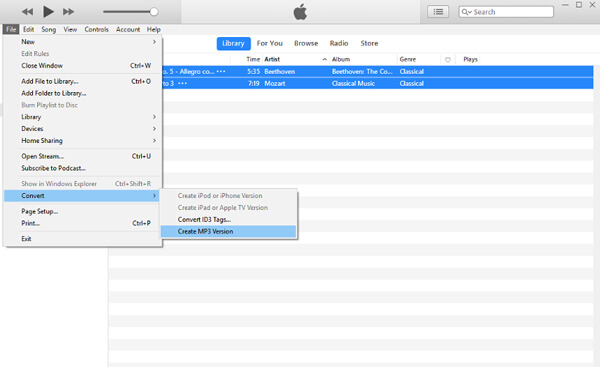
Часть 3: Как конвертировать голосовые заметки в MP3 онлайн
После того как вы уже импортировали голосовые заметки на компьютер, вы также можете использовать онлайн-конвертеры для преобразования голосовых заметок в файлы MP3. Просто узнайте больше о том, как конвертировать голосовые заметки через ZamZar как показано ниже.
Сначала вы должны извлечь голосовые заметки с iPhone на компьютер. Ты можешь поделиться голосовыми заметками по электронной почте на компьютер или использовать первый метод.
Шаг 1Перейдите на zamzar.com/convert/m4a-to-mp3. Нажмите кнопку «Добавить файлы…», чтобы загрузить файлы M4A в онлайн-аудио конвертер.
Шаг 2Выберите MP3 в качестве выходного формата, в который вы хотите конвертировать файлы голосовых заметок iPhone.
Шаг 3Нажмите зеленую кнопку «Конвертировать сейчас», чтобы преобразовать голосовые заметки iPhone в MP3.
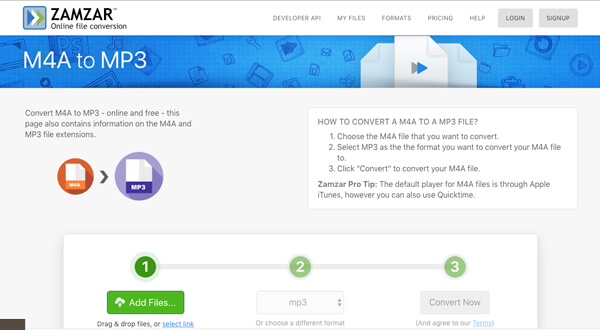
Часть 4: приложение для преобразования голосовых заметок в MP3 на iPhone
Как конвертировать голосовые заметки на iPhone напрямую? Что касается случая, приложение для преобразования голосовой заметки в MP3 на iPhone должно быть принято во внимание. MP3 конвертер рекомендуется конвертировать файлы M4A с камеры.
Шаг 1Загрузите и установите приложение для преобразования файлов голосовых заметок в форматы MP3 на iPhone.
Шаг 2Нажмите кнопку «Плюс» и выберите «Импортировать из фотопленки», чтобы импортировать голосовые заметки из фотопленки.
Шаг 3После преобразования голосовых заметок в MP3 выходные файлы можно будет найти в папке «Преобразованные мультимедиа».
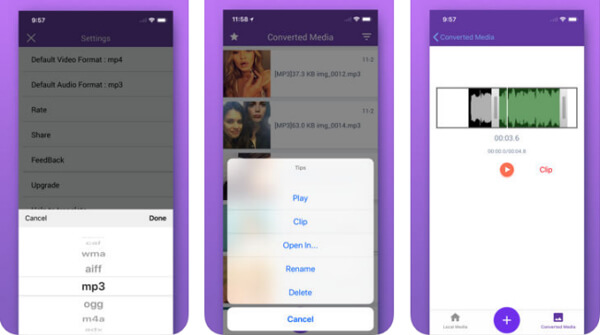
Заключение
В этой статье вы узнаете о всех возможных способах конвертации голосовых заметок на iPhone в формат MP3. Для некоторых простых файлов можно выбрать iTunes, приложение конвертировать голосовые заметки в MP3 на iPhone или в онлайн-конвертере. Для дальнейшего редактирования голосовых заметок или объединения разных клипов вам стоит обратить внимание на Video Converter Ultimate. Если у вас есть вопросы о том, как конвертировать голосовые заметки в MP3, поделитесь ими в комментариях.




